
Chơi Ghi-ta trong Logic Remote trên iPad
Với nhạc cụ cảm ứng Ghi-ta, bạn có thể chơi hợp âm hoặc nốt. Âm thanh của ghi-ta thay đổi theo nhạc cụ ảo được sử dụng cho rãnh đã chọn. Bạn có thể chọn các âm thanh của ghi-ta điện hoặc ghi-ta mộc.
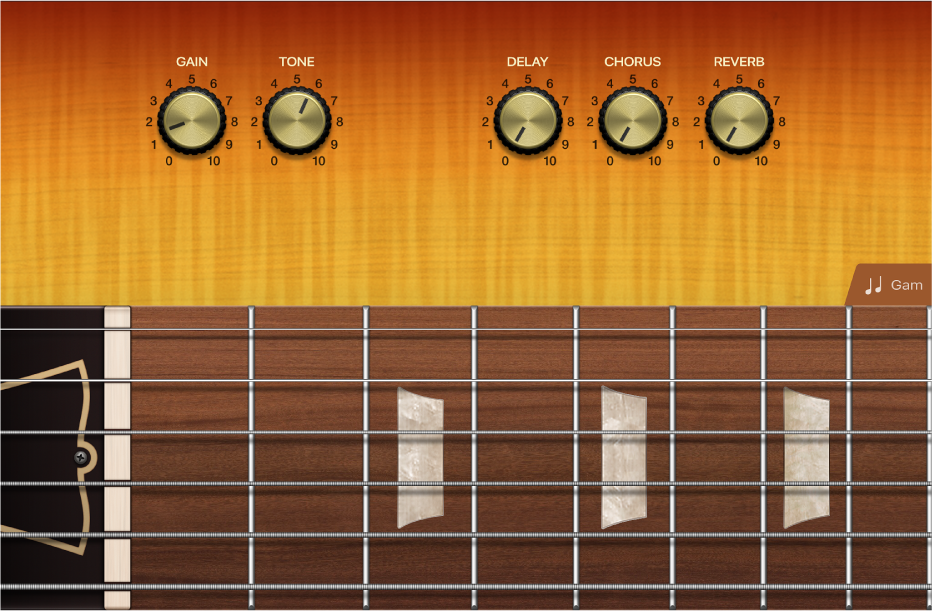
Bạn cũng có thể chuyển sang chế độ xem Dải hợp âm, nơi bạn chơi các hợp âm.
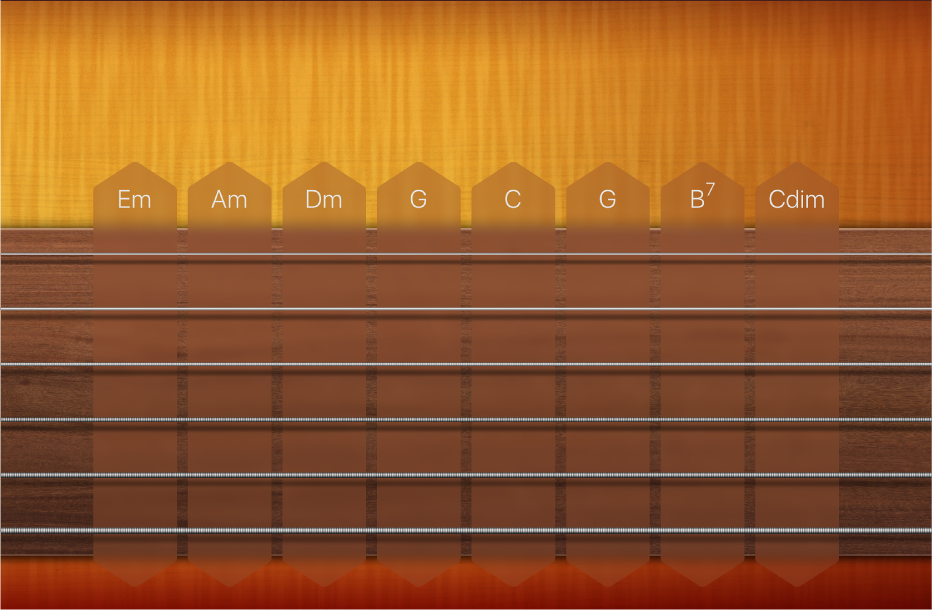
Chọn âm thanh của ghi-ta
Chạm vào nút Xem
 trong thanh điều khiển, sau đó chạm vào Smart Control & Mặt phím.
trong thanh điều khiển, sau đó chạm vào Smart Control & Mặt phím.Mặt phím của ghi-ta được hiển thị ở phần dưới của màn hình.
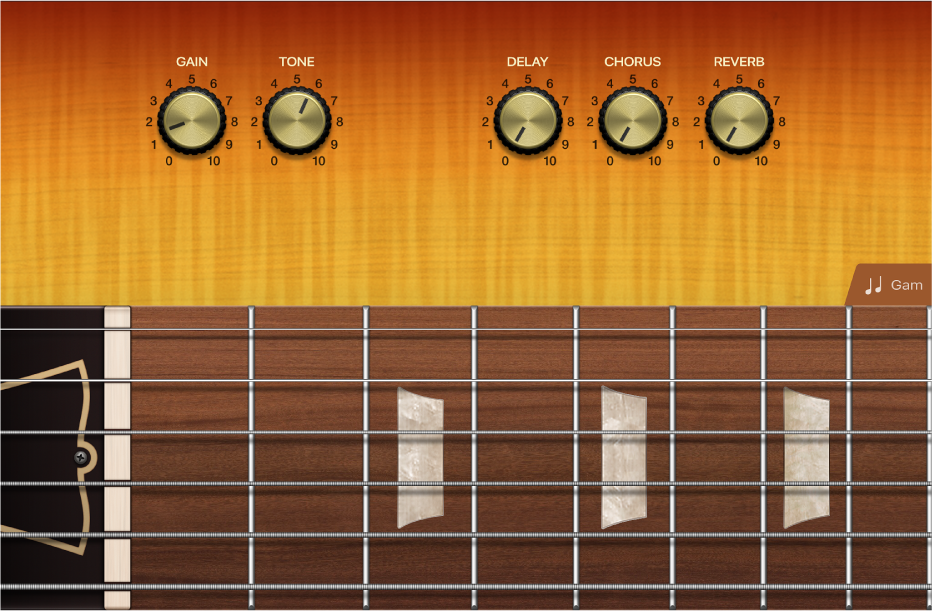
Chạm vào nút Thư viện
 trong thanh điều khiển.
trong thanh điều khiển.Thư viện được hiển thị ở phần trên của màn hình.
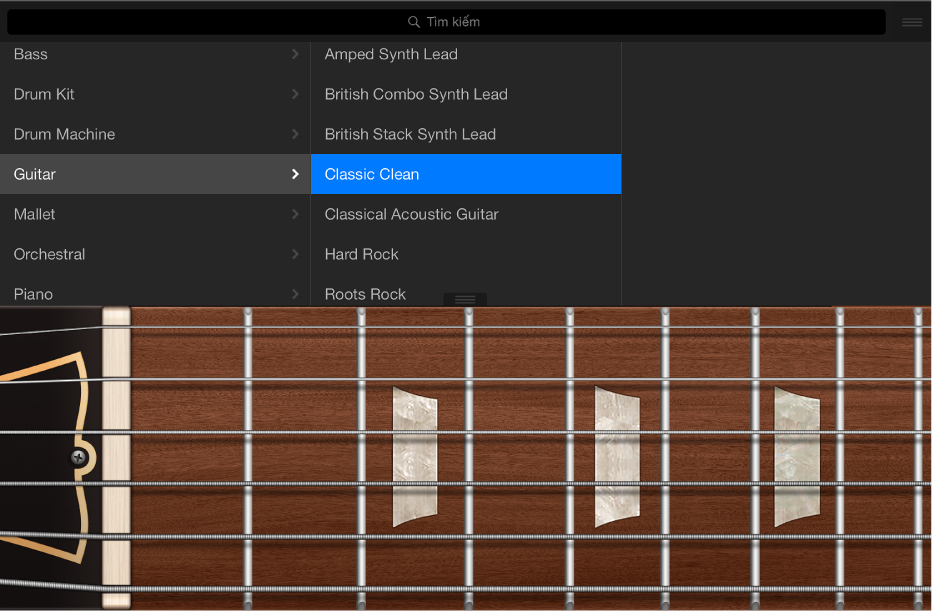
Chạm vào danh mục bản vá, sau đó chạm vào bản vá.
Chơi ghi-ta để nghe âm thanh của bản vá được chọn.
Chạm vào nút Thư viện
 hoặc kéo đường chia lên gần Thư viện.
hoặc kéo đường chia lên gần Thư viện.
Chơi hợp âm
Chạm vào nút Xem
 trong thanh điều khiển, sau đó chạm vào Dải hợp âm.
trong thanh điều khiển, sau đó chạm vào Dải hợp âm.Dải hợp âm ghi-ta được hiển thị ở chế độ xem toàn màn hình.
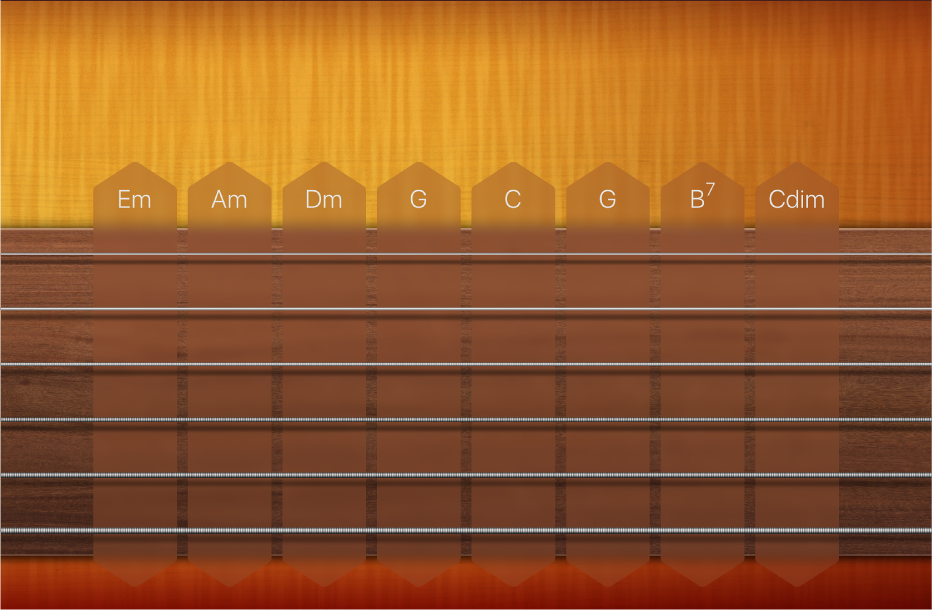
Thực hiện bất kỳ tác vụ nào sau đây:
Để chơi các nốt riêng biệt của hợp âm: Chạm vào dây.
Để gảy hợp âm: Vuốt ngang các dây ở một trong các dải hợp âm.
Để chơi hợp âm đầy đủ: Chạm vào đầu dải hợp âm.
Để tắt tiếng các dây: Chạm và giữ mặt phím ở phía bên trái của dải hợp âm khi bạn chơi.
Ghi chú: Chức năng tắt tiếng không được hỗ trợ cho tất cả các bản vá ghi-ta của nhạc cụ ảo.
Chơi các nốt riêng biệt
Chạm vào nút Xem
 trong thanh điều khiển, sau đó chạm vào Smart Control & Mặt phím.
trong thanh điều khiển, sau đó chạm vào Smart Control & Mặt phím.Mặt phím của ghi-ta được hiển thị ở phần dưới của màn hình.
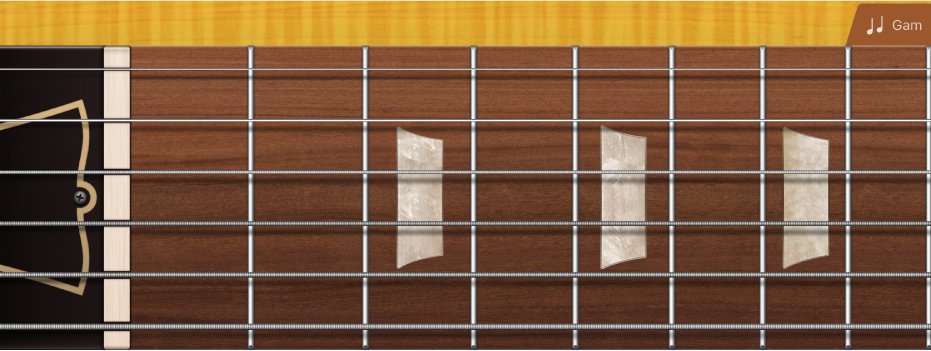
Chạm vào các dây trên mặt phím để chơi nốt. Bạn cũng có thể uốn các dây theo hướng dọc để láy tiếng một nốt.
Để chơi các nốt của một gam cụ thể, chạm vào nút Gam, sau đó chạm vào gam bạn muốn chơi.
Mặt phím sẽ thay đổi để hiển thị các vạch nốt thay cho phím. Chạm vào các vạch để chơi nốt của gam.